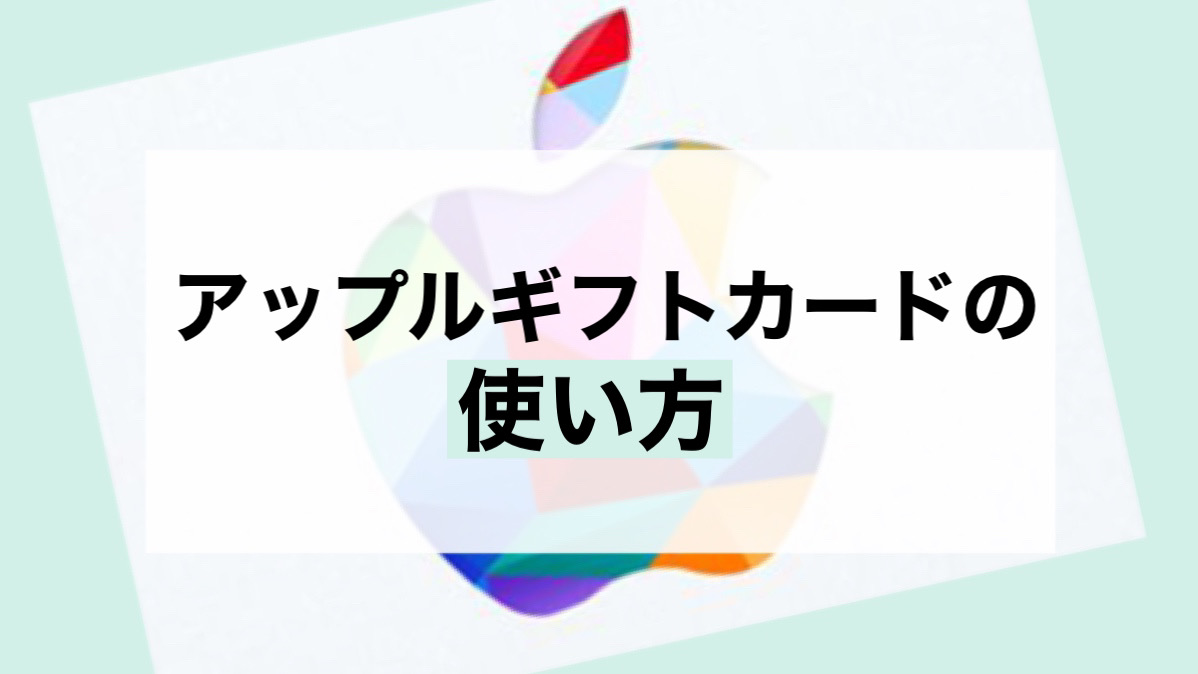2021年11月10日から、日本でも販売が開始されたアップルギフトカード。
1つのギフトカードを使用することで、iPhoneなどのApple製品やアクセサリを購入することができるのはもちろん、App StoreやiTunesのコンテンツの購入にも使用することができるようになりました。
新しくなったアップルギフトカードとは何か、アップルギフトカードの使い方は前と比べてどのように変わってしまったのか、と疑問が出てくると思います。
そこで今回は、アップルギフトカードの利用方法やチャージの仕方を詳しく解説していきます。
アップルギフトカードとは
米国では既に発売されていたギフトカードですが、日本でも販売が開始されるようになりました。
アップルギフトカードには、App Store & iTunes ギフトカードと、Apple製品やアクセサリーを購入することができるApple Storeギフトカードの2種類のカードの機能が統合された新しいギフトカードになります。
今まで販売されていたギフトカードは、アップルギフトカードが発売された後にも残高を利用することができますが、新規のカード販売は終了します。
アップルギフトカードはAppleからiPhoneやMacなどの機械製品やアクセサリ、ゲーム、アプリ、Music、映画、Apple TV+の番組、iCloudなどを購入する時に使えるカードになっています。
apple.com、iTunes、Apple Store、Apple Store App、App Store、Apple Music、Apple TV、Apple BooksなどのAppleが所有しているプラットフォームにて利用できます。
主にオンラインでAppleから購入する製品や、サブスクリプション、サービスなどの支払い方法として活躍するカードとなるでしょう。
アップルギフトカードの利用方法
アップルギフトカードは、プレゼントを選ぶ時の悩みを、解消してくれるものになります。
プレゼントを贈られる友人や家族は、アップルギフトカードを受け取ることで、Apple製品やアクセサリ、アプリや音楽、ゲームなどから自分が本当に欲しいものを選ぶことが可能になります。
自分用に購入した場合でも、アップルギフトカードを使ってアップルギフトカードを購入することはできませんので注意してください。
また、アップルカードは購入した国でのみ使えるものになっているので、日本で購入した場合は、日本国内でのみお使いいただけます。
アップルギフトカードの使い道はこちらの記事で詳しく紹介しています。
アップルギフトカードの使い方
Apple Storeでは、お支払いの際にレジでEメールをご提示いただくだけで使うことができます。
電話にてアップルギフトカードを使用する場合は、アップルギフトカードが贈られてきたEメールに記載されてあるコードを用意しておいてください。
カードの場合は、裏面に16桁のコードが記載されているため、カードが届いてからも使用するまでは大切に保管しておきましょう。
Apple.comまたは電話でのご注文の場合には、最大で8枚のアップルギフトカードが使うことが可能になっています。
また、Apple Storeで購入する場合でも、一度の取引につき最大8枚のアップルギフトカードを使えます。
アップルギフトカード(8枚まで)と1枚のクレジットカード、Appleアカウントの残高を組み合わせたお支払いも可能になっています。
旧世代のアップルギフトカードの場合、カード裏面に覆われた銀色の部分があり、剝がすもしくはこするとコードが表示されるようになっています。
アップルギフトカードのチャージ手順
アップルギフトカードは購入したら自分のAppleアカウントにチャージして使用することができます。
カードタイプに分けたチャージの手順をご説明していきます。
デジタルコードのチャージ手順
贈られてきたメールを開いて、今すぐ使うを押してください。
この画面が表示された後に、アカウントへのサインインが必要となるので、FaceIDもしくはApple IDとパスワードを入力してサインインしましょう。
自動的にコードの入力されるとチャージが完了します。
カードタイプのチャージ手順
ホーム画面からApp Storeアプリを開きます。
画面の右上にある自分のアカウントのアイコンを押して、ギフトカードまたはコードを使うを選択してください。
こちらも、App Storeにサインインしてない場合には、Apple IDとパスワードを入力してサインインから行ってください。
ギフトカードの裏面にある銀色の部分を剥がすもしくは、スクラッチを削ることで16桁のコードを表示しましょう。
表示されているコードを、カメラで読み取るかコードはキーボードでも入力できますを選択します。
カメラで読み取る場合は、カードの裏面のコードをカメラで読み取りましょう。
キーボードで入力する場合は、表示されている16桁のコードを入力します。
読み込みまたは、入力できたらコードを使うを押しましょう。
以上で、チャージが完了となります。
まとめ
いかがでしたでしょうか。
この記事を読んで、アップルギフトカードについて少しでも疑問が解消できていれば幸いです。
もし、使っていないApp Store & iTunes ギフトカードやApple Storeギフトカードなどがあるという方は買取サイトにて現金化することも可能になります。
アップルギフトカードの買取サイトは、ネット上から行えて、申し込みや振り込みまで全ての手続きが完了する便利なサービスとなっています。
年中無休、24時間営業のサイトもあり、初回買取率アップや即日入金可能など、独自のサービスを展開しています。
利用時は、複数のサイトを比較することで自分に合ったサイトを選べると良いでしょう。